u盘制作系统pe启动盘如何操作
- 分类:U盘教程 回答于: 2022年05月21日 11:15:25
简介
我们在使用电脑的时候,如果碰到一些无法解决的问题时,就会对电脑进行重装系统,不过在重装系统之前就需要先把u盘做成pe启动盘,那么u盘制作系统pe启动盘如何操作呢?下面,小编就把u盘制作pe系统启动盘的步骤教程带给大家。
工具/原料
软件版本:老毛桃
方法
1、从网上下载老毛桃U盘制作工具到电脑上,双击打开老毛桃程序。
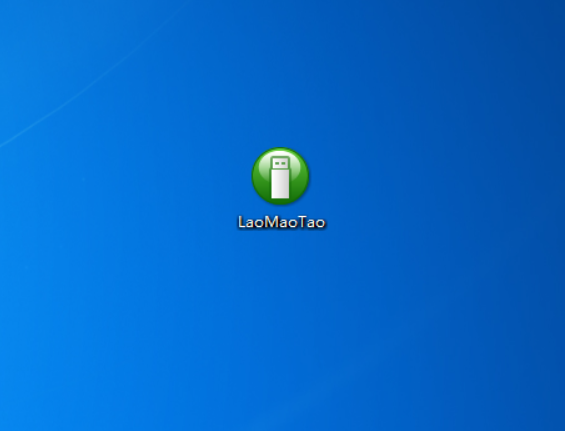
2、打开老毛桃U盘制作工具,插入需要制作的U盘。选择普通模式选项卡,“请选择”中选择自身U盘设备名称(一般会自动识别)。模式选择USB—HDD,格式选择“NTFS”。(如图所示U盘winpe系统制作界面)

3、点击“一键制作成USB启动盘”按钮,开始制作U盘winpe系统,过程中会格式化U盘上的数据。(注意:制作前请确认U盘文件否已做好备份)

4、开始制作后软件下方会有进度条提醒,请耐心等待。
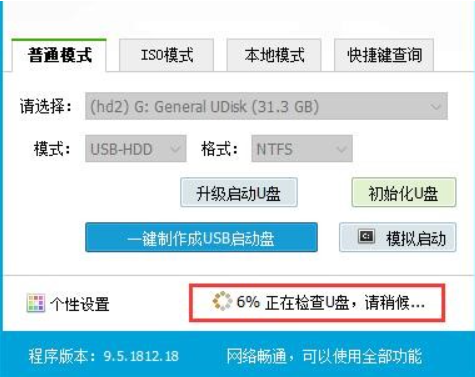
5、制作完成后,可以选择模拟启动测试,若能够进入老毛桃winpe主菜单,即表示老毛桃U盘启动盘制作成功。(制作成功之后把前期准备的镜像拷贝进入U盘)

总结
1、下载并打开制作工具,插入U盘;
2、在普通模式下进行选择,一键制作启动盘;
3、进入winpe主菜单即制作成功。
 有用
26
有用
26


 小白系统
小白系统


 1000
1000 1000
1000 1000
1000 1000
1000 1000
1000 1000
1000 1000
1000 1000
1000 1000
1000 1000
1000猜您喜欢
- u盘数据恢复软件免费版哪个好用..2023/04/16
- 常见的u盘数据恢复软件免费版..2022/11/22
- u盘安装xp系统的方法步骤2022/07/22
- u盘无法完成格式化怎么办2022/03/26
- 小白一键重装制作U盘教程2022/10/28
- u盘启动盘制作方法2022/12/28
相关推荐
- u盘改系统,小编教你U盘怎么给电脑装wi..2017/12/28
- 制作重装系统u盘小白快来跟我一起学习..2020/07/12
- u盘系统盘如何制作2022/05/13
- u盘启动盘怎么制作比较简单..2022/07/22
- 戴尔电脑如何u盘重装系统win7..2022/08/08
- u盘重装系统教程2022/05/05

















